1、打开photoshop软件,新建一个文件,点击画笔工具,单击上面切换画笔面板

2、把不透明度拉动下面的控制关闭

3、勾选上面左边的形状动态,把右边的控制也关闭,然后关闭面版。

4、点击如图所示的图标

5、这里我们先轻按绘图笔,然后在重按绘图笔,就会出现如图所示的有轻和重的效果。

6、现在我们关闭这个图标,点击最后一个图标
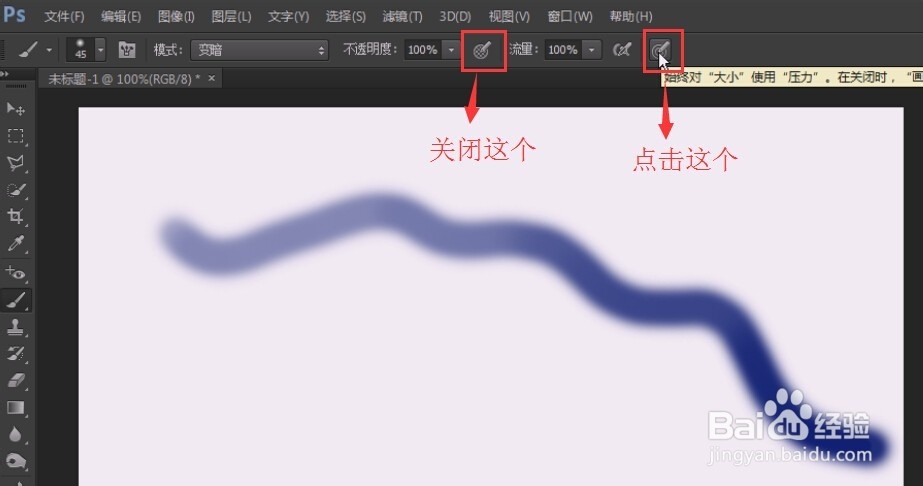
7、可以看到我们点击了这个图标,用绘图笔笔尖的压力就可以控制画笔的粗细了。

8、上面倒数第二个图标是喷枪工具,用这个工具时可以配合着流量一起用,我们可以先把流量值调小。

9、这时我们在画布画时就会发现,我们在走里颜色很淡,但是当我们停住时颜色就很深了,这就是喷枪的用法。
